データベース情報の確認
蓄積されたデータのサイズや最大サイズ、使用率を確認することができます。
データベース情報を確認する
-
 (画面右上のシステム設定アイコン) > [データベース情報の確認] を起動します。
(画面右上のシステム設定アイコン) > [データベース情報の確認] を起動します。 -
データベースサーバステータス画面が表示されます。
最新の情報に更新する場合は、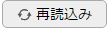 をクリックします。
をクリックします。
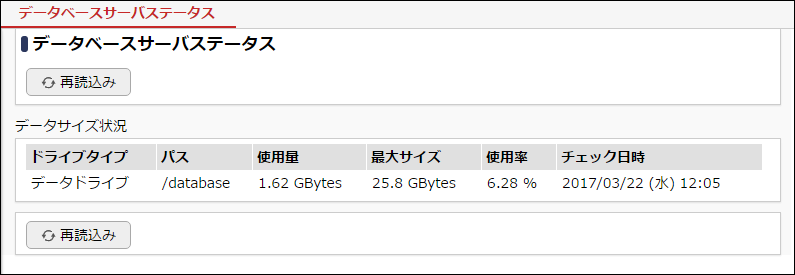
| 項目名 | 説明 | ||
|---|---|---|---|
ドライブタイプ |
ドライブタイプが表示されます。 |
||
パス |
ドライブのパス名が表示されます。 |
||
使用量 |
現在利用中のデータ容量が表示されます。 |
||
最大サイズ |
ドライブの最大サイズが表示されます。 |
||
使用率 |
ドライブの最大サイズに対するデータ使用量の割合が表示されます。使用量が100%になるとデータ登録できなくなりますので、その前にデータ容量追加を検討してください。
|
||
チェック日時 |
データ容量がチェックされた日時が表示されます。 |